Annonse
Har du problemer med Android? Android tilbyr stor pålitelighet, stabilitet og beskyttelse mot skadelig programvare - men noen ganger kommer du til å få problemer.
Heldigvis kan brukere rette opp 99% av feilene med noen få enkle tips. Her er en rask oversikt over noen av de vanligste problemene vi har opplevd og blitt rapportert, i tillegg til hvordan du løser dem.
1. Google Play Store krasjer
Hvis Google Play krasjer etter at du har lansert den, kan det hende du har en skadet cache. For det meste løser du problemet ved å slette cachen. De fleste versjoner av Android bruker vanligvis de samme trinnene. Gå til:
- innstillinger
- Apps
- Sveip til høyre for å finne "alle" -fanen
- Lokaliser Google Play Store og tørk hurtigbuffer og data
- Start telefonen på nytt
Hvis dette mislykkes, kan det være lurt å prøve å slette data og / eller cache for følgende tjenester:
- Google Play-tjenester
- Google Services Framework
Husk å starte enheten på nytt etter at du har utført våtserviettene.
2. Utilstrekkelig plass på enheten
Android tildeler fikset lagringsplass for apper. Brukere kan ikke utvide det. Så du kan støte på denne feilen selv om enheten din indikerer mye gjenværende lagringskapasitet.
Den enkleste måten å frigjøre plass på er å begynne å avinstallere apper. Imidlertid, hvis du bruker musikkapper, som Spotify, kan du kanskje ikke finne hvor filene blir lagret. Den raskeste måten å frigjøre plass på er å bruke en app som CCleaner. Hvis du vil få en visuell visning av hvor alt minnet ditt går, kan du prøve å bruke Diskbruk. Det vil visuelt vise filene dine plassering og størrelse.
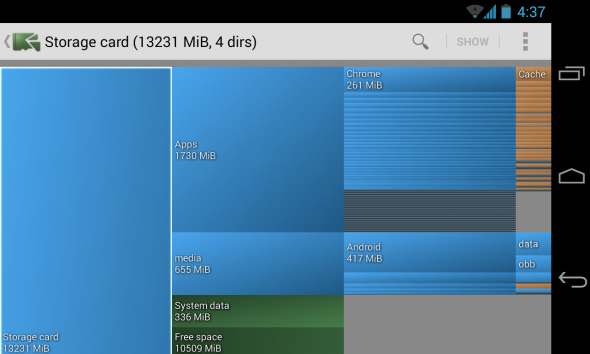
En annen løsning er å tørk cache-partisjon og tøm data på Android Hvordan tørke cache-partisjon og fjerne data på AndroidDu kan tømme data og tømme hurtigbuffer per app-basis på Android, men hva betyr det nøyaktig? Og når skal du bruke hver? Les mer , dette er hvordan:
3. Google Play Store laster ikke ned apper
Noen ganger installerer ikke Google Play applikasjoner. Det er to typer populære rettelser. Den første er å tørke Google Play-cachen. Det andre er å slette Google Play-historikken.
Tørk Google Play Cache
Etter min erfaring er den beste løsningen å tørke Google Play-cachen. Gå til:
- innstillinger
- Apps
- Sveip til høyre for å finne "alle" -fanen
- Lokaliser Google Play Store og tørk hurtigbuffer og data
- Start telefonen på nytt
Tørk av Google Play-historikken
Jeg er skeptisk til denne ordningen. Imidlertid, for de desperate, ta det et skudd. Dette er hvordan:
- Åpne Google Play Store.
- Gå til Innstillinger.
- Velg Tøm historie.
Her er en video:
4. Slik installerer du Google Play Store på nytt
Du kan ikke avinstallere Google Play Store uten rottilgang (hva er root-tilgang på Android? Den komplette guiden for å roote din Android-telefon eller nettbrettSå ønsker du å rote Android-enheten din? Her er alt du trenger å vite. Les mer ). De fleste brukere som tror de har slettet Google Play, har faktisk det funksjonshemmet den. Hvis du vil aktivere Play Store på nytt, går du til:
- innstillinger
- Apps
- Sveip til høyre og finn "deaktivert" -fanen.
- Finn deretter Google Play Store. Du kan aktivere den igjen ved å trykke på ikonet som sier "reenable".
Her er en video:
5. Hvordan installerer jeg Google Play?
Noen importerte nettbrett og smarttelefoner kommer ikke med Google Play Store. Brukere må finne en APK (hva er en Android APK-fil?) fra en tredjepartskilde og deretter installere den manuelt. Før du kommer i gang, må du aktivere tredjepartskilder. Gå til:
- innstillinger
- Sikkerhet
- Merk deretter av for ukjente kilder.
Når det er merket av, kan du installere Play Store. Her er en lenke til en legitim Play Store APK:
Last ned Google Play Store
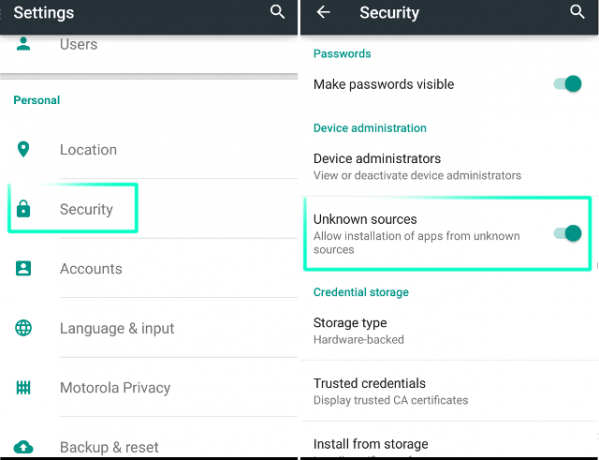
Hvis det mislykkes, kan du prøve å se denne videoen:
6. Jeg trenger en eldre versjon av Google Play Store
Noen ganger fungerer ikke den nyeste versjonen av Google Play på enheten din. I så fall kan du prøve å installere en eldre versjon. Her er en APK Speilinnlegg som inkluderer lenker til alle større versjoner av Play Store.
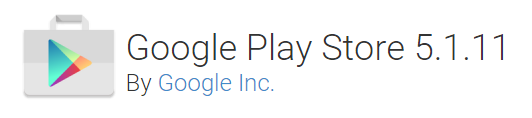
7. Hvordan frigjør jeg minne på Android-enheten min?
Av minnet refererer du kanskje til RAM. Operativsystemet Android fungerer best med et minimalt antall installerte applikasjoner. Det er fordi noen apper liker å kjøre i bakgrunnen, selv når du ikke bruker appen faktisk. Jo flere apper som er installert, desto mer sannsynlig er det at noen vil løpe vilt i bakgrunnen. Den enkleste løsningen er å avinstallere alle ikke-essensielle applikasjoner.
Vi anbefaler ikke å bruke app-mordere Hvorfor RAM Boosters og Task Killers er dårlig for Android-enVed første øyekast høres RAM-boostere og oppgavemordere utrolig nyttige ut, men en nærmere titt viser at de faktisk kan skade telefonen din i stedet. Les mer da dette vil ha negativ innvirkning på funksjonaliteten til noen av appene dine.
8. System UI fungerer ikke
Noen ganger kan systembrukergrensesnittet (UI) slutte å fungere. Hvis omstart av enheten din ikke løser problemet, foreslår jeg at du tørker av system-grensesnittet. Hvis du vil tørke bufferen, går du til:
- innstillinger
- Apps
- Sveip til venstre til “Alle” og velg System UI
- Tørk deretter hurtigbufferen og start enheten på nytt
9. Nedlastinger fungerer ikke
Noen ganger vil nedlastinger mislykkes. Android inkluderer en dedikert nedlastingsbehandler, og hurtigbufferen kan bli ødelagt. I dette tilfellet er det bare å tørke bufferen.
Hvis du vil tørke bufferen, går du til:
- innstillinger
- Apps
- Sveip til høyre til “Alle” og velg Download Manager
- Tørk deretter hurtigbufferen og start enheten på nytt
Du kan også se på detaljer om bruk av en Android nedlastingsbehandler og apper du kan bruke Hvorfor bruke en Android Download Manager? De 3 beste appene du kan prøveAlle som laster ned ofte på Android-telefonen, trenger en nedlastingsbehandlerapp. Her er de beste å prøve. Les mer .
10. Jeg finner ikke min nedlastning
Android lagrer som standard sine nedlastede filer i en mappe som heter "Last ned". For å finne nedlastingskatalogen, må du først installere en filbehandling, som ES File Explorer. Se artikkelen vår om hva gjør ES File Explorer så nyttig. Når du er installert, går du til sdcard / Download, og du bør se en fullstendig liste over nedlastede filer.
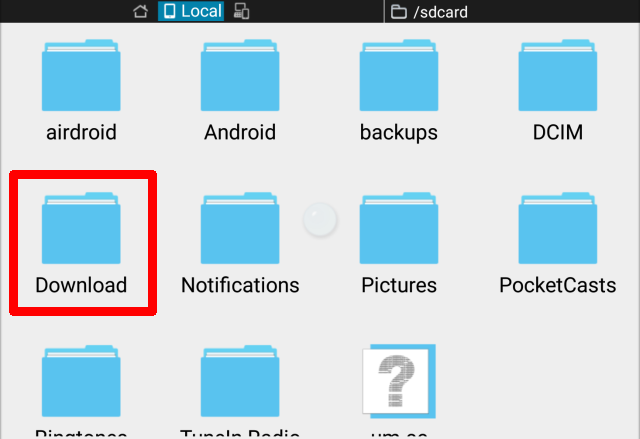
11. Jeg kan ikke spille av en nedlastet video
Prøv å bruke VLC-spiller eller MX-spiller. De fungerer på nesten hver fil du kan forestille deg. Noen ganger kan ikke videoer i et proprietært format spille av. Det er ingen reell løsning for dette problemet, annet enn å installere den egenutviklede videospilleren - og faktisk er MX Player en av våre favoritter.
12. Jeg installerte skadelig programvare!
Installer aldri et sprukket spill eller app Knekte Android-apper og -spill: Les dette før du laster nedStatistikken lyver ikke: Det meste av Android-malware kommer fra Google Play. Nedlasting av sprukne apper - eller hvilken som helst type app - fra et skyggefullt nettsted eller upålitelig tredjeparts app-butikk er måten mest ... Les mer - det har sannsynligvis skadelig programvare på seg. Men hvis du allerede har skadelig programvare, er det bare å avinstallere synderen. Hvis du ikke er sikker på hvilken app som sprer ut kaos på telefonen din, følger du guiden vår til finne og fjerne Android malware Slik fjerner du et virus fra din Android-telefon uten tilbakestilling av fabrikkenTrenger du å fjerne et virus fra Android-telefonen din? Vi viser deg hvordan du renser telefonen din fra et virus uten tilbakestilling av fabrikken. Les mer .
Min favoritt er blant de tre skannerne for skadelig programvare Se opp. Det er gratis, lett og fanger et stort antall ondsinnede applikasjoner.
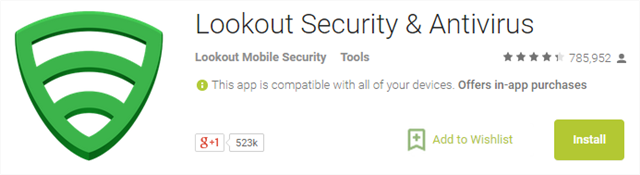
13. Internett fungerer ikke
Den største årsaken til at mobilt Internett ikke fungerer: Feil konfigurerte APN-innstillinger. Hvis du bruker en forhåndsbetalt / MVNO for å tilby internett, er det stor sjanse for at du trenger å sette opp en APN for å få mobildata. Hvis disse innstillingene ikke er riktig konfigurert, må du stille dem manuelt.
Jeg har skrevet en artikkel om APN-innstillinger for Android Hva er APN-innstillinger, og hvordan kan de fikse dataproblemer på den forhåndsbetalte telefonen?Hvis du registrerer deg med en mobil virtuell nettverksoperatør (MVNO), som leier kringkastingsspekter fra de store operatørene, kan det hende du må konfigurere telefonens APN-innstillinger. Les mer .
14. Kan ikke koble til Wi-Fi-nettverk
Sjansen er stor, det er ruteren din som har feil. Noen kan skrive en bok om antall problemer som WiFi-nettverk forårsaker brukere - den beste løsningen ofte er å starte både ruteren og telefonen på nytt.
15. Hvordan bryter jeg et Android-passord?
Hvis du har angitt et passord og glemt det, må du utføre en fabrikkinnstilling fra startlasteren. Oppstartslasteren er et forhåndsstartmiljø som gjør det mulig å gjenopprette operativsystemet ditt. Det er måter å gjøre det på bryte Android-passord Hvordan returnere en tapt telefon i fire enkle trinnHvert år slipper millioner mobilen sin til det ukjente. I USA blir omtrent 50% av tapte enheter returnert til eierne. Resten selges eller brukes på nytt - mens tyveri kan virke miljøvennlig og ... Les mer , men ikke stole på det.
Først må du gå inn i bootloader. Metoden varierer mellom telefonmodeller. For de fleste modeller kan du få tilgang til bootloader ved å slå av enheten helt. Etter at du har slått av, holder du volumet nede + av / på-knappen til telefonen starter opp. Når du er inne i bootloader, kan du velge å tilbakestille enheten til fabrikk.
ADVARSEL: Hvis du har en tilpasset ROM, ikke gjør dette, da det kan gjøre enheten din uoverkommelig.
16. Android-enhet krasjer på oppstart
Hvis telefonen ikke lenger starter opp, kan du gå inn i det som kalles "sikker modus" - vi har dekket Androids sikre modus før. Safe Mode lar brukere deaktivere alle oppstartsapper som kan krasje telefonen. Når du har startet opp i sikker modus, kan du fjerne appen som ikke oppfører seg.
Husk at selv om en og annen appkrasj er uunngåelig, kan hyppige appkrasj signalisere det er det på tide å oppgradere Android-telefonen din.
17. Android-enhet ikke lenger slås på
Forsøk først å ta ut batteriet. Hvis batteriet ikke kan tas ut, holder du på strømknappen i femten sekunder. Hvis dette mislykkes, kobler du enheten til en strømkilde og holder strømknappen nede i femten sekunder. Hvis dette mislykkes, kan det hende du må ha service på enheten eller returnere den.
For mer detaljering har vi en hel artikkel om hva vi skal gjøre hvis telefonen din slås ikke på Android-telefonen eller nettbrettet ditt slås ikke på? 6 måter å fikseTelefonen din slås ikke på? Fortvil ikke! Følg de velprøvde tipsene våre, så kan det hende at Android-enheten din kan komme i gang igjen. Les mer .
18. Android Not Reading microSD-kort
Dette skjer hele tiden. Jeg foretrekker å formatere SD-kortet fra Android. Dette løser bare en del av problemene med SD-kort - hvis du ikke har prøvd det ennå, er det verdt et skudd.
Hvis du vil formatere et Android microSD-kort, går du til:
- innstillinger
- Oppbevaring
- Bla ned til bunnen og velg “Formater SD-kort”
- Velg deretter "Formater SD-kort" igjen
Hvis dette mislykkes, må du koble SD-kortet til en PC med en kortleser.

Hvis filene dine ikke er lesbare etter at du har koblet til en PC, trenger du programvare for datagjenoppretting. Jeg anbefaler å bruke EaseUS Veiledning for datagjenoppretting. Det er gratis og effektivt.
19. Kan ikke koble Android til en Windows-PC
Det er to måter (det pleide å være tre) som Android kobler til en datamaskin: Android Debug Bridge (ADB) eller Media Transfer Protocol (MTP). ADB lar brukere samhandle med Android-operativsystemet mens MTP bare tillater tilgang til spesialutpekte kataloger for medielagring. ADB forårsaker alltid mest mulig problemer.
Jeg har en artikkel i full lengde om hvordan fikse ADB i Windows Vil ikke Android koble til Windows Over ADB? Løs det i tre enkle trinnOppdager ADB ikke enheten din? Når Android ikke klarer å koble seg til ADB, kan du løse dette og koble til igjen. Les mer .
20. Atomalternativet
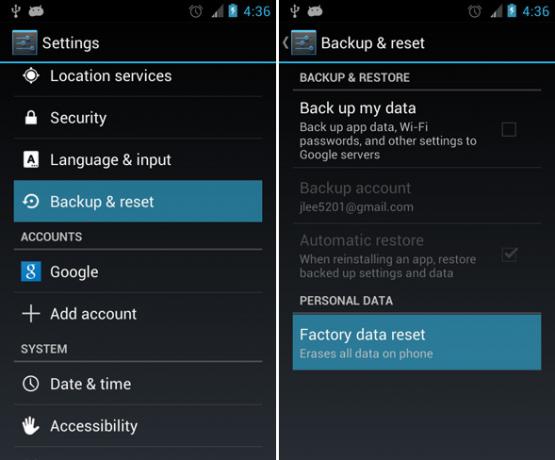
Hvis alt annet mislykkes, og du til og med har henvendt deg til søkemotorer for å få hjelp, er det fortsatt Android-ekvivalentet til det kjernefysiske alternativet: en fabrikkinnstilling. For å utføre en tilbakestilling fra fabrikken, gå til:
- innstillinger
- Sikkerhetskopiering og tilbakestilling
- Velg deretter nullstille nederst i vinduet
Løst vi Android-problemet ditt?
Android er det mest robuste operativsystemet rundt, og det er mange apper tilgjengelig for sjekk om Android-enheten din fungerer som den skal. Sammenlignet med Windows er den praktisk talt immun mot skadelig programvare (selv om den fortsatt lider av sin del av skadelig programvare, noe som også kan føre til at Overoppheting av Android-smarttelefon). Det er også enkelt å gjenopprette fra nesten alle programvarefeil. Årsaken til: Gjenoppretting tar bare et par knappetrykk.
Husk at noen ganger kan telefonen treffe en ulempe ikke på grunn av programvareproblemer, men på grunn av maskinvareproblemer. Feilaktig fungerende telefonhøyttalere Android-telefonhøyttalere fungerer ikke? Her er 7 fikser å prøveHar høyttalerne på Android-telefonen sluttet å fungere? Her er flere potensielle fikser for å få lyden til å fungere ordentlig igjen. Les mer er et eksempel. Selvfølgelig er det fikser for slike problemer også!
Kannon er en teknisk journalist (BA) med bakgrunn i internasjonale anliggender (MA) med vekt på økonomisk utvikling og internasjonal handel. Hans lidenskaper er i Kina-hentede dingser, informasjonsteknologier (som RSS) og produktivitetstips og triks.